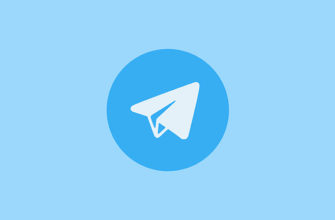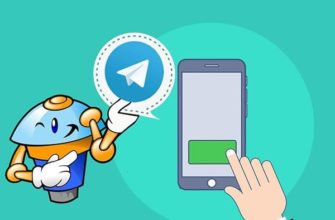Новичков в соцсетях интересует, как выйти из «Телеграмма» на компьютере. После использования веб-мессенджера сессия еще некоторое время остается открытой, другие владельцы ПК получают доступ к авторизованной странице. Чтобы заблокировать WEB и остальные приложения, используют тот профиль, подключение с которого активно постоянно.
Выход из аккаунта «Телеграма»
Действие выполняют с помощью встроенных настроек интерфейса на телефоне или ПК. Деактивировать получится любую параллельную сессию, в т.ч. из клиента «Телеграм-веб». Единственным условием доступа к настройке становится продолжительность пребывания в онлайне.
Устройство, с которого требуется закрыть параллельные сессии, должно быть авторизовано в «Телеге» не менее 24 часов.
Такое правило безопасности гарантирует владельцу профиля контроль за другими подключениями, выполненными с помощью его учетной записи. Отвязка девайсов сразу после авторизации недоступна. Потребуется использовать то устройство, на котором вход выполнен заранее.
Со смартфона
Чтобы завершить любые сессии на всех устройствах, откройте мессенджер на смартфоне и выполните следующие действия:
- На странице главного доступа тапните по кнопке меню с 3 полосками (на Андроиде). Для устройств iOS кликните по иконке с шестеренками.
- Выберите блок «Настройки».
- Нажмите на кнопку с 3 точками напротив аватарки. Для Айфонов выберите «Редактировать»/ Edit.
- Нажмите «Выйти»/Log out.
Секретные чаты удаляются после каждого выхода из «Телеги». При необходимости сохраните важные записи на смартфон или в «Избранное».
.jpg)
С компьютера
Десктопные клиенты Telegram отключаются аналогичным образом. В некоторых случаях завершать подключение приходится на английском.
Опишу подробный порядок действий:
- Запустите программу Desktop или Portable.
- Нажмите на меню в левом углу экрана.
- Зайдите в настройки Settings. Найдите кнопку с 3 точками.
- Выберите действие «Выйти»/Log out.
Текущие сессии на других устройствах останутся открытыми (при наличии). Секретные чаты на ПК недоступны, поэтому сохранить их не получится.
.jpg)
.jpg)
Выход со всех устройств из Telegram
Чтобы полностью закрыть «Телеграм» от посторонних подключений, следует воспользоваться опцией «Активные сеансы». В мессенджере предусмотрено отслеживание любых устройств, имеющих доступ к аккаунту.
Пользователю в режиме реального времени показывают данные о названии используемого девайса (сборке), IP, типе подключения, статусе онлайн.
Сверяя все свои входы/выходы с данными из приложения, можно вычислить адрес, с которого до сих пор идет трафик. Для таких случаев предусмотрена удаленная деактивация.
На телефоне
Если вы заметили подозрительную активность в чатах на Айфоне или Андроиде, заблокируйте параллельно работающие девайсы, с которых ведутся рассылки от вашего имени.
Для этого:
- Откройте раздел меню, нажав на 3 полоски вверху экрана. Либо тапните по значку с шестеренками.
- В настройках перейдите к разделу «Конфиденциальность».
- Тапните по «Активным сеансам».
- Просмотрите данные о текущем и других подключениях.
- Исключите ненужные либо нажмите по «Завершить все».
Инструкция по выходу из текущей сессии ТГ описана выше.


На компьютере
Чтобы использовать функцию автоматического завершения всех сессий на компе, пользователь должен авторизоваться в Portable не ранее чем за 24 часа до процедуры.
Опишу порядок действий для мессенджеров на русском и английском языках:
- Щелкните по настройкам Settings, кликнув по 3 полоскам вверху экрана.
- Перейдите в раздел «Конфиденциальность и безопасность»/Privacy and Security.
- В активных сеансах Active Session откройте строку с количеством авторизованных подключений. Просмотрите данные.
- Нажмите на красную иконку с ладонью «Завершить другие активные сессии»/Terminate all other sessions.
Прокрутите окно вниз, найдите вкладку с автозавершением сеансов при отсутствии активности. Укажите параметр «1 неделя». В следующий раз, если забудете про подключение из офиса, аккаунт выключится только через 7 дней.
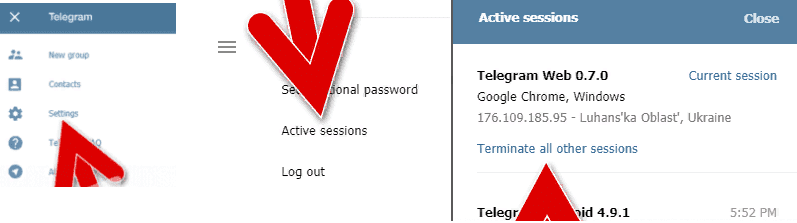
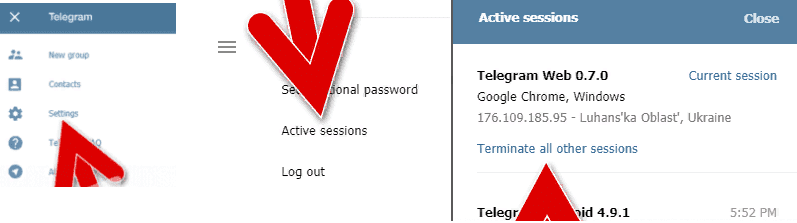
«Веб-Телеграм»
Дополнительный способ удалить параллельные подключения из Telegram – авторизация на официальном сайте с русскоязычным интерфейсом. Потребуется смартфон с предустановленным приложением. Через него приходит код проверки.
Алгоритм действий:
- Активируйте web-сессию на ПК. Не забудьте оставить чекбокс «Не выходить из системы»/Keep me signed in пустым (для быстрого выхода).
- Щелкните по 3 полоскам для перехода в меню.
- В настройках конфиденциальности просмотрите активные сеансы.
- Нажмите на «Завершить», чтобы отвязать неиспользуемые девайсы.
Текущий сеанс не пропадет из списка активных. Завершите сессию в меню редактирования профиля.
Desktop
Функция удаления сеансов имеется и в десктопной версии мессенджера. Чтобы отключить связь с ненужными девайсами, воспользуйтесь инструкцией для WEB-Telegram. Порядок действий аналогичный.
Как отвязать устройство от «Телеграма»
Для деактивации параллельных подключений достаточно исключить ненужное устройство из списка активных сеансов. Удаленный выход из сессии заблокирует забытый девайс.
Выполните следующие действия:
- Откройте меню приложения и перейдите в настройки.
- В блоке «Конфиденциальность» найдите пункт «Активные сеансы», кликните по «Показать все сеансы».
- Напротив ненужного адреса нажмите на крестик.
- Подтвердите действие, окончательно отвязав девайс.
Просмотрите список активных сеансов. При необходимости удалите все сессии, за исключением текущей.
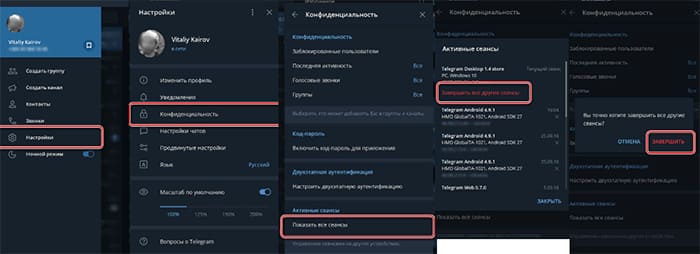
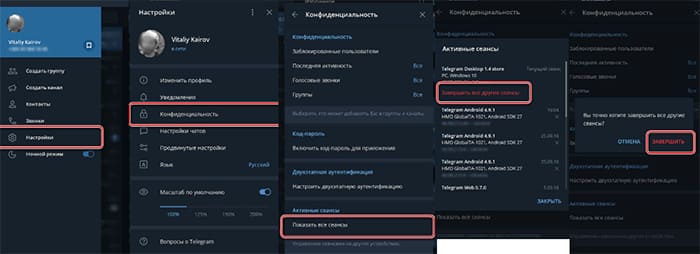
Перед тем как выйти из «Телеграма» на компьютере или смартфоне, убедитесь, что последняя авторизация была произведена раньше той, чью запись требуется деактивировать.
В противном случае придется подождать сутки и только после этого отвязать недоступное устройство. Завершить сеанс получится в любых версиях Telegram, включая веб-клиент.